表格是最经典的数据库视图,但 Notion 中的表格并不仅仅只是行与列这么简单。表格中的每一行不仅可以包含任何你想要的属性,还可以展开为单独的一个页面。
创建表格
在 Notion 中有多种方式添加表格:
Full-page table(新页面表格)
- 在工作区中创建一个新的页面
- 在灰色菜单中点击
Table(表格)。
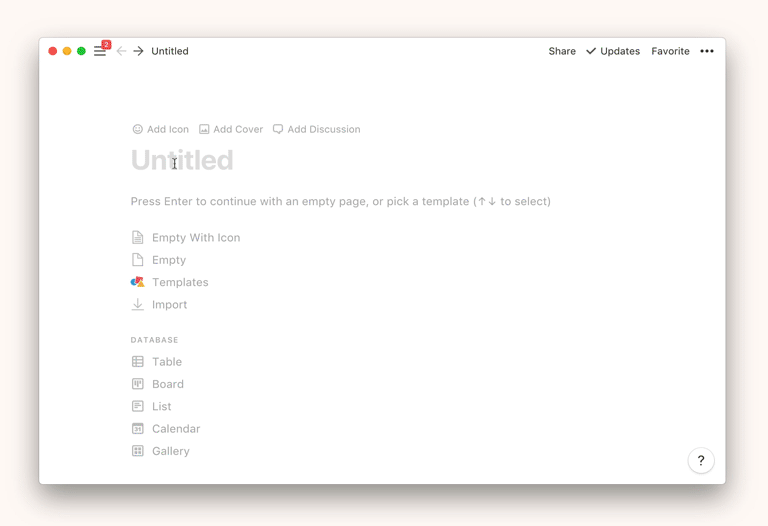
- 若你想要在另一页面中创建一个 Full-page list(新页面列表):
- 在新的一行输入
/table full后按enter。 - 回到原页面即可看到该 table(表格)。
- 在新的一行输入
In-line table(内嵌表格)
你可以在包含多种内容 blocks(块)的 页面中添加 In-line table(内嵌表格)。
- 在新的一行输入
/table后按enter。

注意: 你可以通过点击右上角的 ⤢ 按钮将内嵌表格展开为新页面全宽显示。将鼠标悬停在表格上,可以看到选项菜单。点击 ••• 来查看 Properties(属性)、Filter(筛选)以及 Sort(排序)选项。
数据库中的表格视图
你可以在已有的 database(数据库)中添加一个表格视图,从而以表格的形式查看数据。
- 点击
+ Add a View(+ 添加视图)或点击数据库左上角的当前视图名称。 - 在下拉菜单中选择
Table(表格)并在输入框中命名。 - 点击
Create(创建)后全新的表格视图就会弹出。 - 你仍可使用这个下拉菜单切换回其他视图。
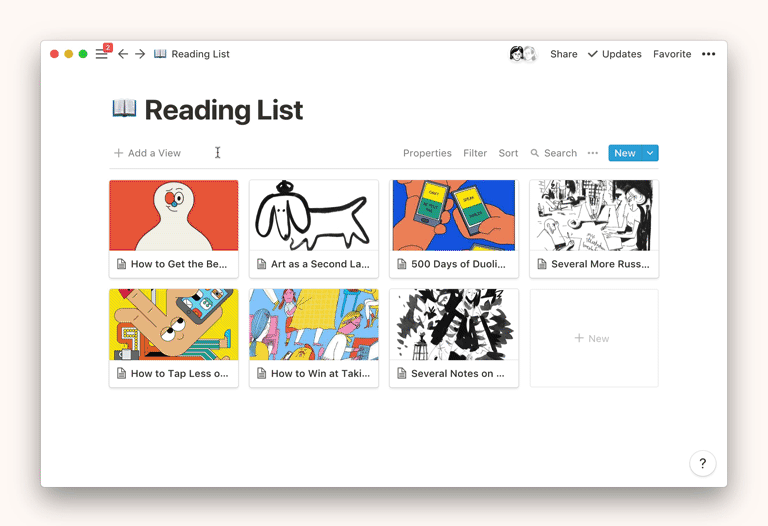
将行打开为页面
在 Notion 中,表格中的每一个行均可打开为一个 page(页面)为其添加更多内容。
- **将鼠标悬停在每一行中的标题所属列并点击
⤢ OPEN** - 默认将会以预览模式打开,点击左上角
⤢ Open as Page(⤢ 以页面打开)可以将卡片打开为一个新页面。- 点击属性名可以进行编辑或改变类型。
- 点击属性对应的空白处可以编辑内容。
- 将鼠标悬停在属性上通过点击
**⋮⋮** 上下拖拽卡片进行重新排列。
- 点击
+ Add a Property(+ 添加属性)可以在表格中添加新的属性。 - 你可以在属性下方的评论区发表一些评论
- 页面的正文区域就像任何其他的 Notion 页面一样可以编辑,你可以添加任何内容块,包括内嵌数据库。
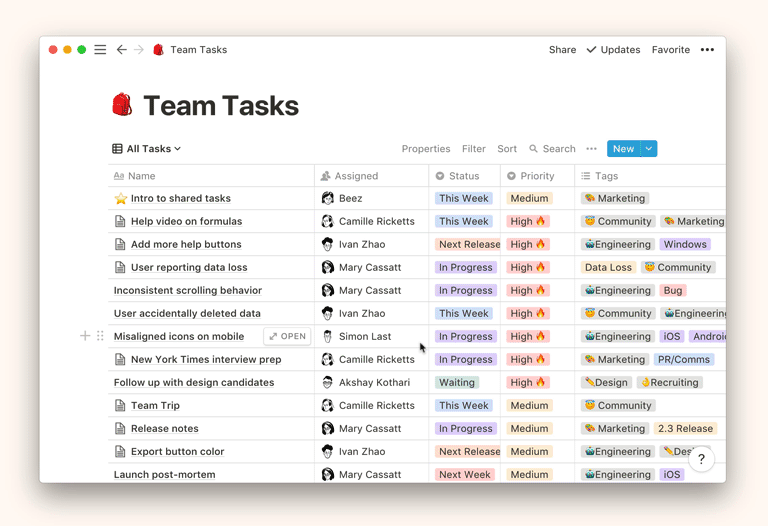
添加新行
在表格中添加条目有多种方式:
- 点击任意一行左侧的悬浮
+,可以在该行的下面创建新的一行 - 点击右上角的蓝色按钮
New,将会在表格的顶部创建新的一行并立即作为页面打开 - 点击表格底部的
+ New,可以将条目添加至表格的底部。 - 当你处于表格的最后一行时,只需按
enter即可出现新的一行。
行选项
点击任意一行左侧的悬浮 **⋮⋮ ** 图标(或右键单击该行)可以打开菜单选项:
Delete(删除):从表格中删除该行。Duplicate(复制):在该行下方创建副本。Copy Link(复制连接):将某一行的锚链接复制到剪切板。Rename(重命名):直接在表格中对行重命名。Move to(移动至):将行作为子页面移动至其他工作区或页面中。Edit Property(编辑属性):打开当前表格包含所有属性的菜单,点击一个你想要修改的属性,然后为它选择一个新的值。
小技巧: 你可以同时对多行进行同样的操作,只要选择所有你想要修改的行然后点击右键即可。这在批量编辑属性的时候十分有用。
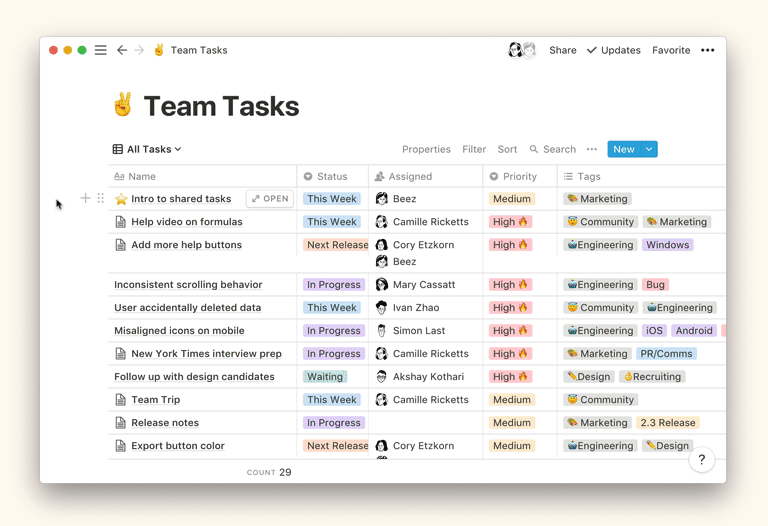
个性化你的表格
你可以根据你的需要来定制你的表格。有多种方式可以改变表格的行列与外观,以便适应你手头工作的需要。
编辑属性
在表格中,每一列都是标题所属列中条目的属性。例如,这是一个待读文章的表格。文章的标题将会显示在第一列,属性所属列你可以设置为日期,阶段,标签和 URL,以下是在表格中编辑属性的方法:
- 点击表格最后一列右侧的
+。 - 点击表格右上方的
Properties(属性),然后点击+ Add a property(+ 添加属性)。 - 给属性命名后,在
Property Type(属性类型)菜单中选择一个属性类型。
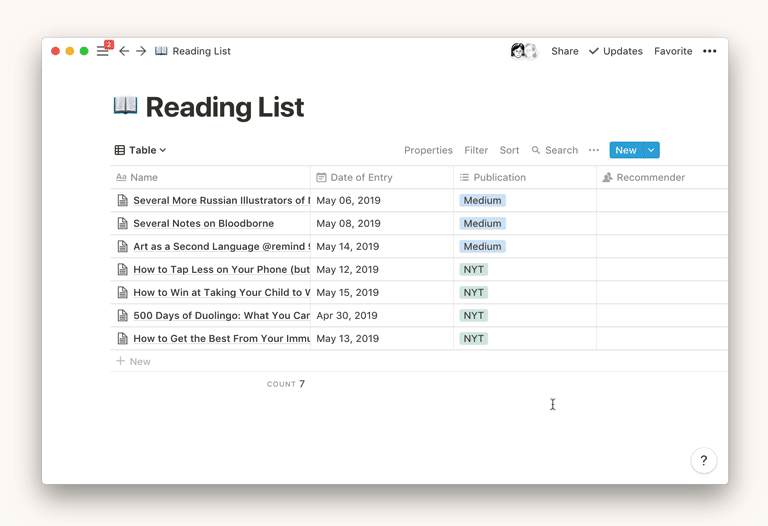
- 点击每一列的标题可以对其进行重命名以及改变属性的类型
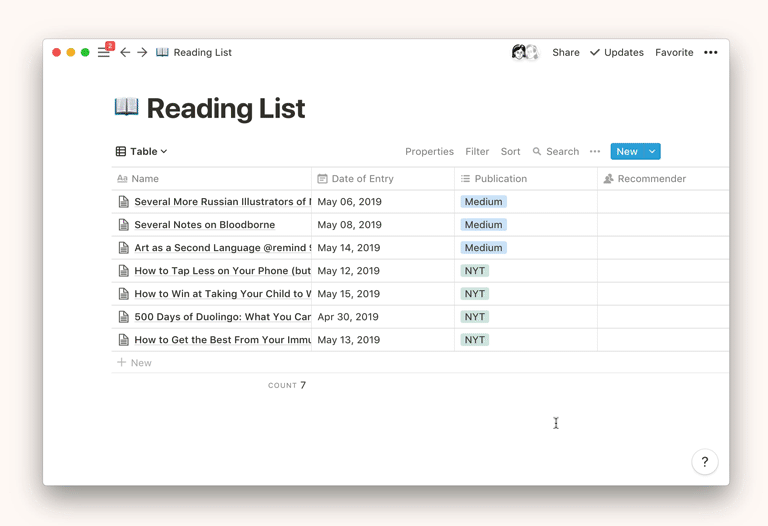
- 通过点击
Properties(属性),然后点击属性的开关来控制显示或隐藏该属性。
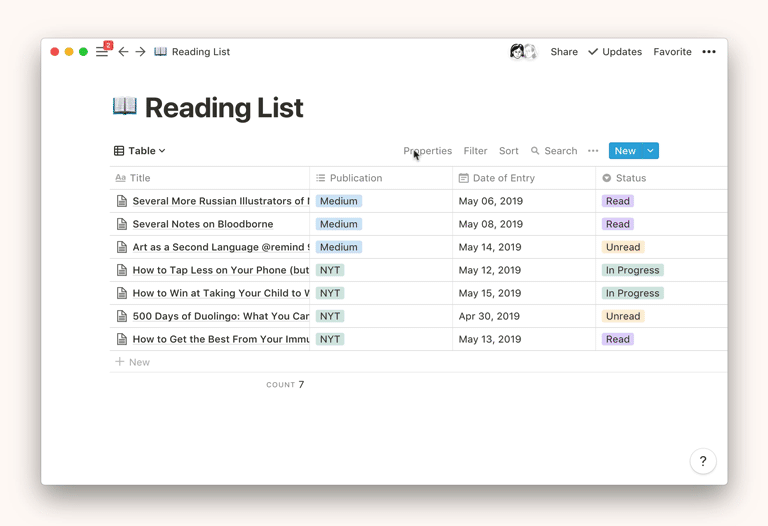
行列排序
在桌面端或浏览器通过拖放对表格进行排序。
- 行:悬浮于行上,点击并上下拖动行左侧的
**⋮⋮** 图标对其进行排列。 - 列:点击并左右拖动标题对其进行排列(演示如下)。
- 悬浮于每一列的边缘将其左右拖放可以修改每一列的宽度。
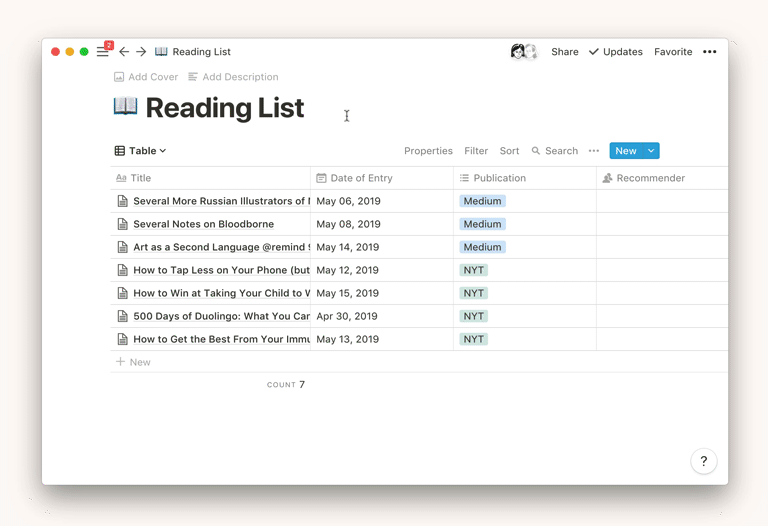
小贴士: 你也可以通过点击右上角的 Properties(属性) ,然后上下拖动每个属性左侧的 **⋮⋮ ** 图标对其进行排序。
自动换行
若单元格包含大量文本内容,你可以对其进行多行显示。
- 点击表格右上角的
•••图标并打开Wrap Cells(自动换行)。 - 若你只想以一行显示单元格文本,可以关闭
Wrap Cells(自动换行)。
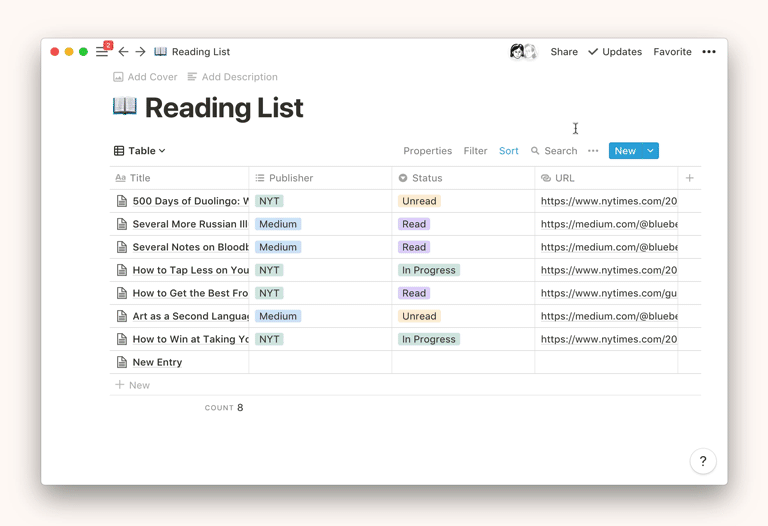
筛选表格
根据你的需求来筛选出某些符合特定标准的 行
- 点击表格右上角的
Filter(筛选)。 - 在下拉框中选择用来作为筛选依据的属性。
- 选择一个条件,例如
Contains(包含)、Does not contain(不包含)等等。 - 决定你想要看到的属性值,例如一个特定的标签。
- 你可以用同样的方法添加多个筛选条件。
- 点击
Filter(筛选)菜单中的X标志可以删除筛选条件。
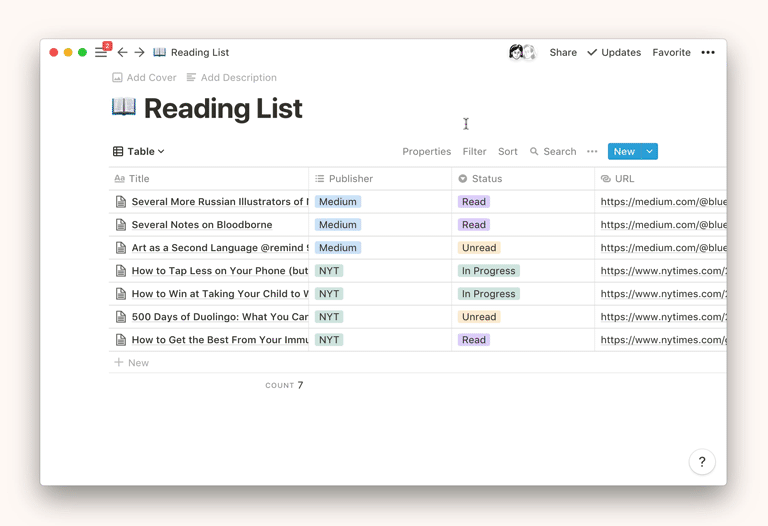
小贴士:对你的表格创建一个新试图并且使用筛选。这样你就可以在包含你完整数据的视图与筛选过的表格之间进行随时切换。
给表格排序
通过使属性按升序或降序排序,每一行的数据将会同时进行移动。
- 点击表格右上方的
Sort(排序)。 - 选择用来作为排序依据的属性,并选择是
Ascending(升序)或是Descending(降序)。表格将会实时改变排序。 - 表格可以添加多个排序规则,它们将按照在
Sort(排序)菜单中的顺序生效。(你可以点击**⋮⋮** 来上下拖动排序规则以更改顺序) - 点击
Sort(排序)菜单中的X标志可以删除排序规则。
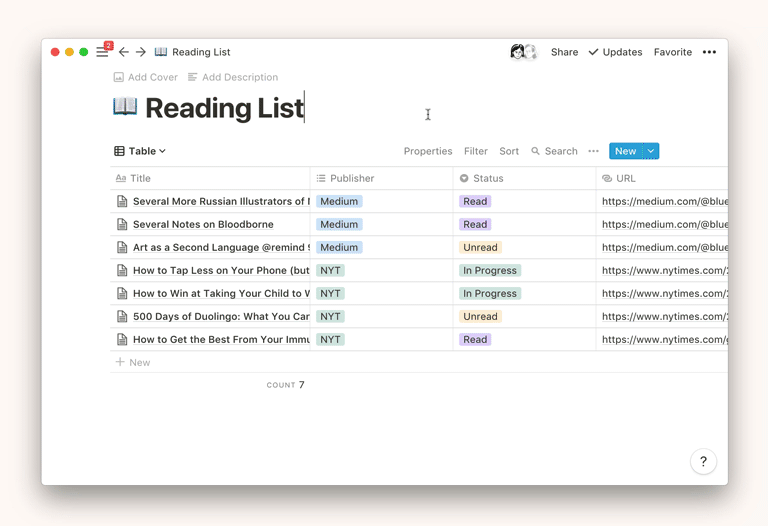
在表格中搜索
你可以在表格中搜索特定的内容
- 点击右上角的
Search(搜索),然后输入你想搜索的属性值或标题。 - 表格将会实时显示那些符合搜索内容的 行 。
链接到表格
你可以复制表格某个特定视图的锚链接,然后分享给其他人。
- 点击表格右上角的
•••图标。 - 点击
Copy Link to View(复制视图链接),然后URL就会被复制到你的剪切板,你就可以分享该表格了。
计算
你可以在表格每一列的底部对该列进行计算以分析每一列所有内容的信息。 鼠标悬停于表格的最后一行然后点击每一列最下方的 Calculate (计算) 你可以了解更多:
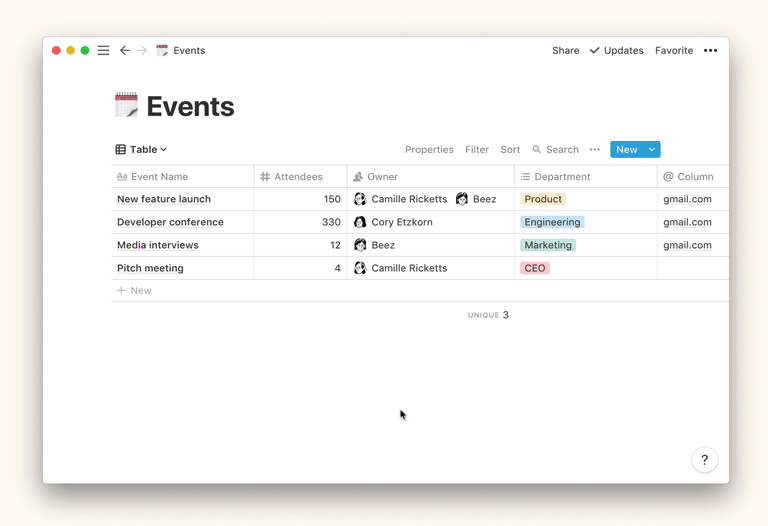
- 你将会看到一个下拉菜单,包含以下计算类型:
Count All:计算表格总行数。Count Values:计算该列属性值的个数。 例如: 计算该列上传文件的总个数。Count Unique Values:计算一个特定属性的使用次数(不包括重复项)。 例如: 计算已分配任务的总人数。Count Empty:计算选定属性的值为空值的 行的个数 。 例如: 计算未进行分配的任务的总个数。Count Not Empty:计算选定属性的值为指定值的 行的个数 。 例如: 计算已进行分配的任务的总个数。Percent Empty:计算选定属性的值为空值的行的百分比。 例如: 你想查看任务表格中多少百分比的任务还未完成。你可以创建一列复选框,完成时进行勾选。Percent Empty可以计算未勾选的复选框的百分比。Percent Not Empty:计算选定属性的值不为空值的行的百分比。 例如: 正如上一个例子,Percent Not Empty只会计算已完成任务的百分比。Earliest Date: 若在你的表格中有与时间相关的属性如Last Edited(最后编辑时间)orCreated Time(创建时间),你可以选择显示最早编辑的一行的最后编辑时间和创建时间。如:4个月前。这有助于你对任务存留的时间有个快速的把握。Latest Date: 显示最新编辑的一行的最后编辑时间和创建时间。如:刚刚。这有助于了解表格的最新信息。Date Range: 显示最早编辑行与最新编辑行的最后编辑时间或创建时间的时间差。如:2周。
- 若在你的表格中有
Number(数字)属性,你可以解锁以下计算类型:Sum:计算该列数字属性的和。Average:计算该列数字属性的平均值。Median:计算该列数字属性的中位数。Min:计算该列数字属性的最小值。Max:计算该列数字属性的最大值。Range:计算该列数字属性的极值之间的差
常见问题:
- 是否可以对特定单元格添加背景颜色或设置条件格式? 目前还没有办法,抱歉。但鉴于此特性的需求非常强烈,已经列入开发计划。你可以暂时通过
Select(单选项)及Multi-select(多选项)属性为你的表格着色🎨 - **为什么不能删除表格中的
Title(标题)** 属性? 与常规数据表格不同,Notion 数据库中的条目均被视为单独的 page(页面),因此 **Title(标题)** property(属性)作为打开 page(页面)的入口无法被删除。 - 如何将新页面数据库转换成内嵌数据库? 你可以将新页面数据库直接拖到侧边栏中的其他页面,它就会成为一个子页面。 然后点击子页面标题右侧的
•••按钮,然后在下拉菜单中选择Turn into Inline(转换为内嵌)即可。 如果想将它还原成新页面数据库,你只需点击并拖动这个数据库到侧边栏即可。



评论区